Aggiunta di domini
Ultimo aggiornamento il venerdì 24 novembre 2023
È il momento di aggiungere il vostro dominio dopo aver creato un gruppo nel vostro account.
AccuRanker consente di aggiungere un numero illimitato di domini. Questo è particolarmente utile se dovete monitorare i domini del vostro sito web in diversi Paesi o se siete un'agenzia che gestisce la SEO per più clienti.
Come si aggiunge un dominio in AccuRanker?
Passo 1)
A sinistra del menu principale, fate clic sulla scheda "Domini" e selezionate "Aggiungi dominio".
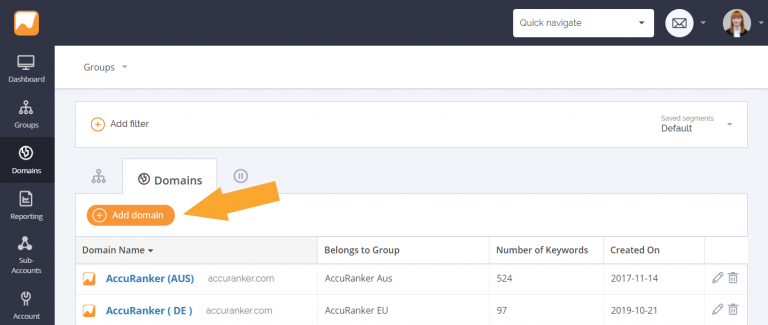
Passo 2)
Completare le informazioni nella finestra Aggiungi dominio.
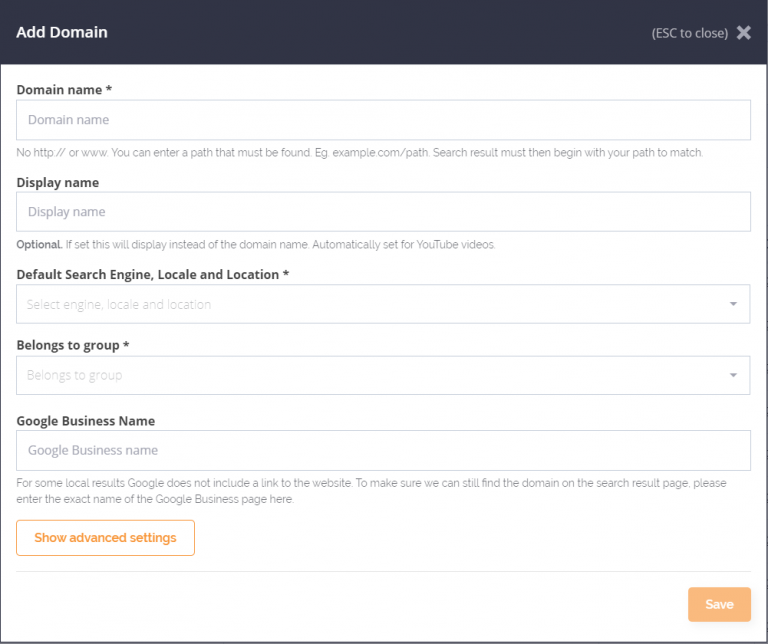
Nome del dominio - Inserire un percorso che possa essere trovato (non includere https:// o www).
Nome visualizzato - È il nome che verrà assegnato quando si lavora con i dati. Se si lavora con molti domini diversi, è essenziale assegnare un nome di visualizzazione che sia facilmente distinguibile.
Motore di ricerca, località e posizione predefiniti - Scegliere il motore di ricerca, il Paese e anche una località specifica che si desidera tracciare le parole chiave in modo predefinito per questo dominio. È possibile aggiungere tutte le località di ricerca predefinite che si desiderano e si possono sempre modificare quando si aggiungono le parole chiave.
Appartiene a un gruppo - Assegna il dominio a un gruppo.
Nome Google Business (facoltativo) - Qui è possibile inserire il proprio nome Google Business. L'aggiunta di questo nome consentirà ad AccuRanker di trovare i dati di ranking, anche quando Google non include un link ai risultati locali nella SERP.
Impostazioni avanzate
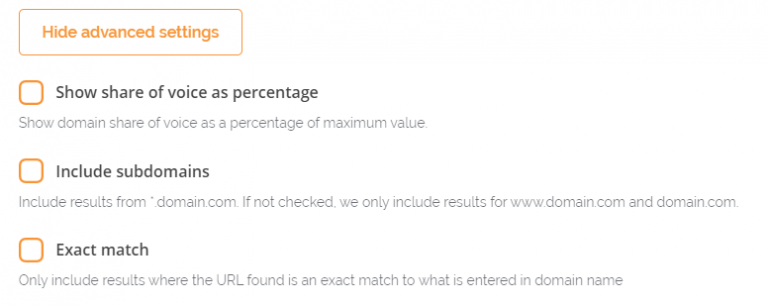
Mostra quota di voce in percentuale - Selezionando questa casella, le metriche della quota di voce saranno mostrate come percentuale del valore massimo.
Includi sottodomini - Selezionare questa casella se si desidera includere i risultati di qualsiasi sottodominio.
Corrispondenza esatta - Selezionare questa casella per includere i risultati in cui l'URL trovato corrisponde esattamente a quello inserito in "nome del dominio".
Fare clic su "Aggiungi dominio" per finalizzare le preferenze e aggiungere il dominio ad AccuRanker.
Posso modificare un dominio in AccuRanker?
È possibile modificare i domini nella sezione Panoramica dei domini.
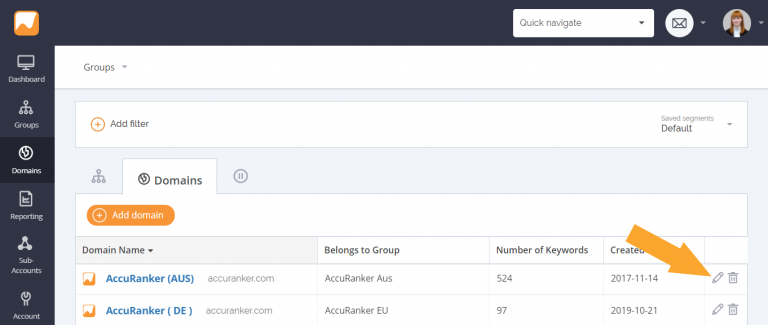
Per farlo, fare clic sul dominio che si desidera modificare e selezionare l'icona della matita per visualizzare le opzioni di modifica.
Ora che sapete tutto sull'aggiunta di domini, il passo successivo è iniziare ad aggiungere parole chiave.
AccuRanker offre una prova gratuita di 14 giorni e i nostri piani non prevedono alcun vincolo. Date un'occhiata alle nostre opzioni di abbonamento.
Per saperne di più
[Modifica delle impostazioni del dominio]/help/domains/changing-domain-settings)